Forståelse af Apple TV-skærmspejling: En komplet guide
Apple TV-skærmspejling giver dig mulighed for at vise hele din enheds skærm på dit store Apple TV. Alt på din enhed vises på dit Apple TV. Med Apple TV-skærmspejling kan du gennemse billeder med venner, køre et slideshow på arbejdet eller spille mobilvideospil på en stor skærm.
Apple TV-skærmspejling tilbyder en problemfri og trådløs løsning. Men du oplever måske, at en Android- eller Windows-enhed ikke kan spejle skærmen til Apple TV. Denne artikel forklarer alt om Apple TV-spejling, herunder hvordan det fungerer, og hvordan man bruger det på forskellige enheder.
SIDEINDHOLD:
Del 1: Hvad er Apple TV-skærmspejling
Apple TV-dublering er en funktion i AirPlay, Apples trådløse streamingteknologi. AirPlay giver dig mulighed for at sende lyd, video eller hele skærmen fra dine Apple-enheder til dit fjernsyn via et Apple TV. I stedet for at streame en enkelt video- eller lydfil bliver dit tv en livekopi af det, du ser på din enhed. Alt, hvad du gør på din telefon, tablet eller computer, vises på den større Apple TV-skærm i realtid.
Denne funktion er indbygget i iOS, iPadOS og macOS, så du behøver ikke at installere ekstra apps for at bruge den. Hvis du vil spejle Android- eller Windows-skærmen til Apple TV, skal du dog downloade tredjepartssoftware for at gøre det.
Del 2: Sådan spejler du iPhone eller iPad til Apple TV
Trin 1 Sørg for, at dit Apple TV og din iPhone eller iPad er forbundet til det samme Wi-Fi-netværk. Åbn Kontrolcenter på din iPhone eller iPad.
Trin 2 Tryk på ikonet Screen Mirroring knap. Vælg dit Apple TV på listen. Hvis du har angivet en kode, skal du indtaste AirPlay-koden, der vises på din tv-skærm, for at dublere din iPhone eller iPad til dit Apple TV.
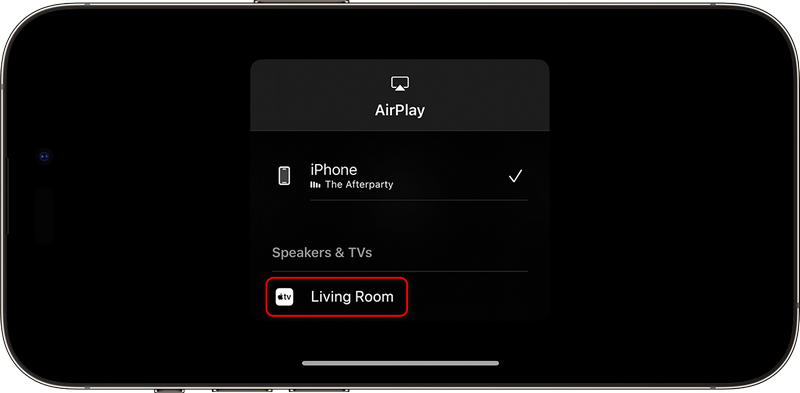
Din iPhone- eller iPad-skærm vil nu blive spejlet på Apple TV. Alt, hvad du gør, vil blive vist på den store skærm. For at stoppe Apple TV-skærmspejling skal du gå tilbage til Kontrolcenter og trykke på Skærmspejling og derefter trykke på Stop spejling.
Del 3: Sådan spejler du Mac til Apple TV
Du kan også spejle din Mac-skærm til Apple TV, hvilket er fantastisk til præsentationer, møder eller til at se indhold på en større skærm.
Trin 1 Sørg for, at din Mac og Apple TV er forbundet med det samme Wi-Fi-netværk. Klik på ikonet på din Mac. kontrol center knappen i den øverste menulinje. Klik derefter på Screen Mirroring .
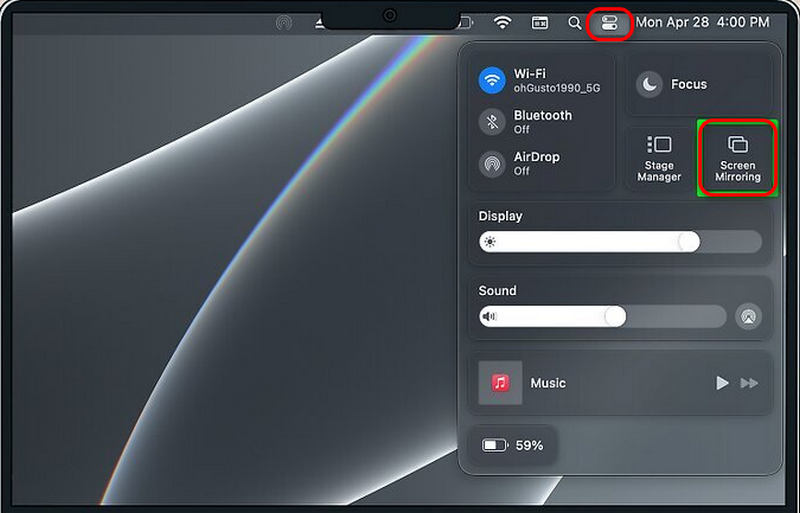
Trin 2 Vælg dit Apple TV fra listen. Hvis dit Apple TV har en AirPlay-kode, skal du indtaste den på din Mac. Derefter kan du nemt spejle din Mac til dit Apple TV. Du kan også vælge Brug som separat skærm for at udvide dit Mac-skrivebord i stedet for at spejle det.
For at stoppe skærmspejling skal du gå tilbage til Kontrolcenter, klikke på Skærmspejling og derefter klikke på knappen Slå AirPlay fra for at stoppe skærmspejling på Apple TV.
Del 4: Kan du spejle Android eller Windows til Apple TV?
Kan du spejl Samsung-telefon eller -tabletAndroid eller Windows understøtter ikke Apple TV-skærmspejling som standard. Du kan dog installere tredjepartssoftware eller -apps for at spejle din Android- eller Windows-skærm til et Apple TV. Lad os tage 1001 TVs som et eksempel. Du kan bruge det til at spejle enten Windows eller Android til Apple TV.
På Android: Start 1001 TVs-appen, og tryk på Screen Mirroring knap. Sørg for, at dit Apple TV og din Android-telefon er forbundet til det samme Wi-Fi-netværk. Vælg derefter dit Apple TV på listen for at spejle Android-skærmen til Apple TV.
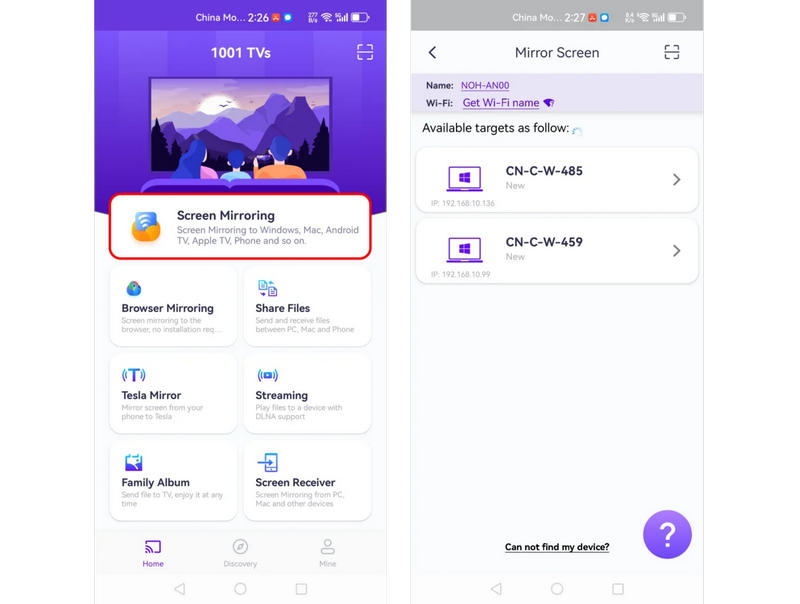
På vinduet: Sørg for, at din Windows-computer og dit Apple TV er forbundet til det samme Wi-Fi. Start derefter 1001 TVs på din computer. Klik på Spejl pc til tv knappen, og vælg derefter dit Apple TV for at starte Apple TV-skærmdublering.
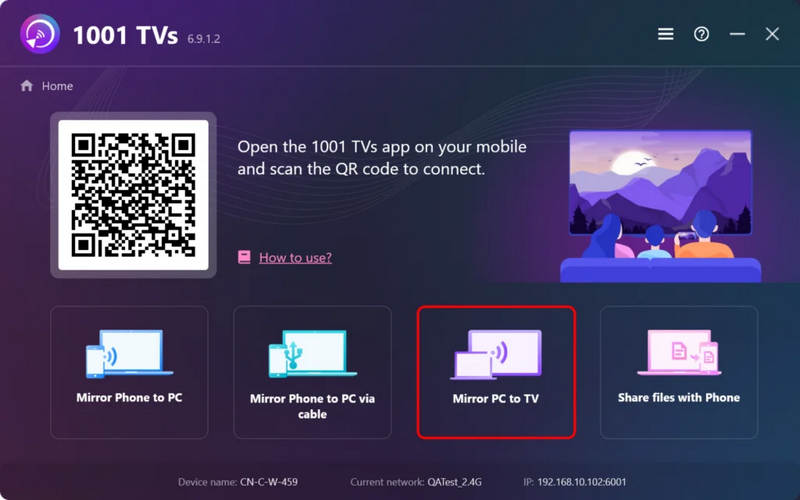
Del 5: Den bedste måde at spejle iPhone/Android til computer
Apple TV-skærmspejling bruger AirPlay til at spejle en iOS-enhed til Apple TV. Men hvis du vil spejle din iPhone eller Android til en computer, hvordan kan du så gøre det? Apeaksoft telefonspejl kan hjælpe dig. Den kan gnidningsløst spejle din telefonskærm til din computer uden forvrængning eller forsinkelse. Du kan nyde den originale videokvalitet og den større skærm på din pc.
Det bedste værktøj til spejling af telefon til pc
- Spejl din telefon til pc'en med Wi-Fi- eller USB-forbindelse.
- Styr din telefonskærm med en computer og et tastatur på din computer.
- Giver dig mulighed for at optage telefonskærm og lyd på din pc.
- Spejl telefon til pc problemfrit uden forsinkelse.
Sikker download

Konklusion
Det er meget nemt at skærmspejling Apple TV fra din iPhone, iPad eller Mac. Men hvis du vil spejle din skærm fra Android eller Windows til Apple TV, skal du bruge tredjepartssoftware. Hvis du vil spejle din iPhone eller Android til Windows, er Apeaksoft Phone Mirror din bedste løsning. Den kan problemfrit spejle din telefonskærm til en pc i den bedste kvalitet. Derudover kan du styre din telefon med din mus og dit tastatur.
Relaterede artikler
Har du svært ved skærmspejling på dit Samsung TV? Se denne artikel og lær måder at dele skærm på dit tv.
Vil du vide, hvilken enhed du skal forbinde dine gadgets til dit tv? Lad os skelne mellem AirPlay og DLNA for at hjælpe dig med at spejle din telefon til din pc.
Vil du se din telefon vises på en større skærm? Så er det ikke et problem længere. Denne artikel viser Belkin Miracast som din bedste løsning.
Tænker du på, hvilken enhed du skal tilslutte dine enheder til dit tv? Lad os sammenligne Miracast og Chromecast for at hjælpe dig med at træffe en informeret beslutning.

